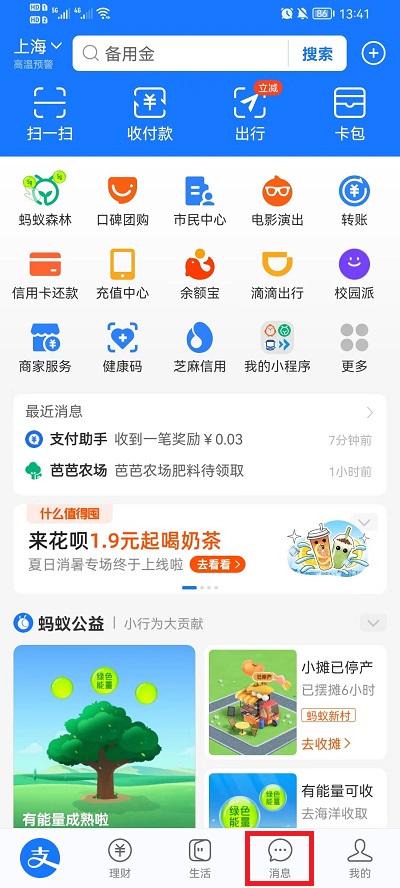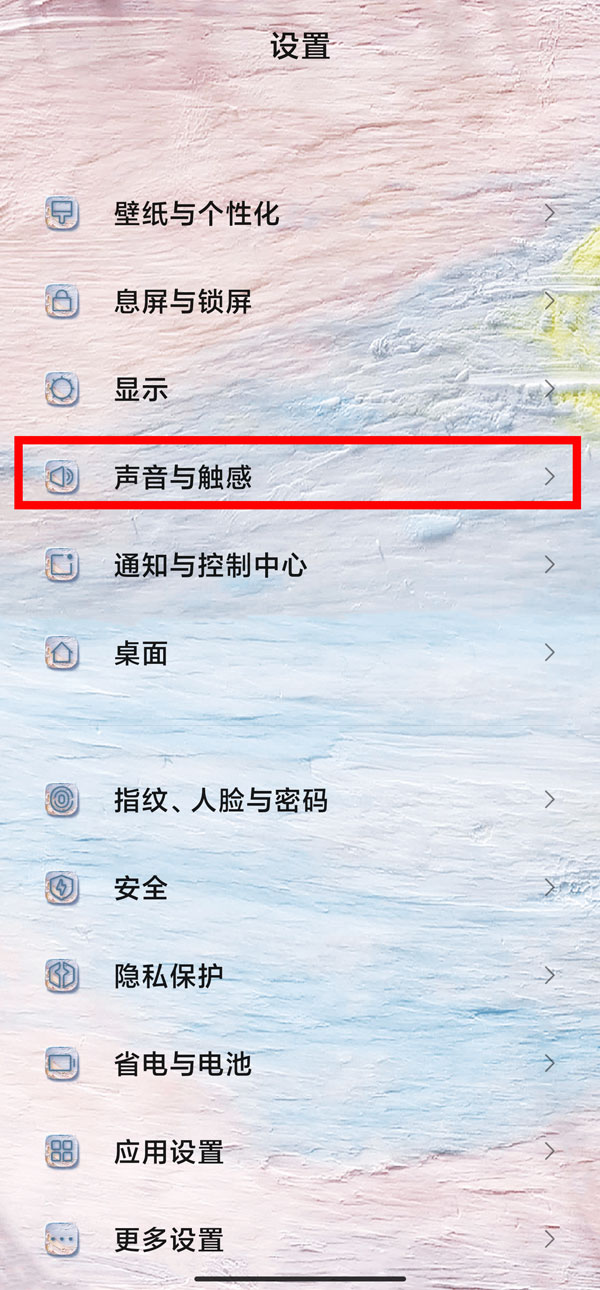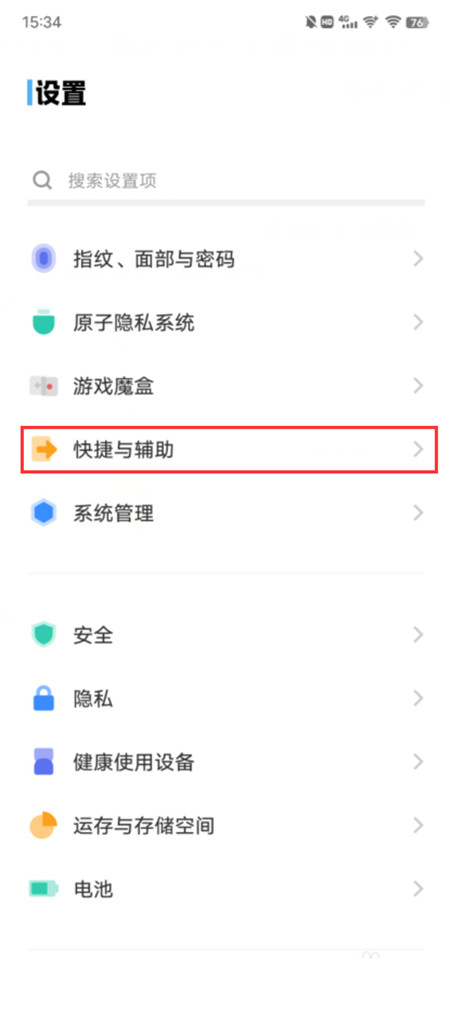电脑没有声音了怎么恢复,电脑是现代人生活中必不可少的工具之一,它不仅可以帮助我们完成各种任务,还可以娱乐休闲。然而,有时我们会遇到电脑没有声音的问题,这无疑给我们的生活带来了困扰。那么,当电脑没有声音时,我们该如何恢复呢?
电脑没有声音了怎么恢复
1. 检查音量设置
首先,我们需要检查电脑的音量设置。在Windows系统中,可以通过单击任务栏右下角的音量图标来进行调整。确保音量不是静音状态,并调整到合适的音量大小。此外,还可以通过打开控制面板,找到“声音”选项,检查默认播放设备及其设置。
2. 检查音频设备
电脑没有声音了怎么恢复(电脑没有声音了怎么解决)
如果音量设置正常,但仍然没有声音,可能是音频设备出现了问题。可以通过以下步骤来检查:
步骤一:检查音箱或耳机是否插入正确。如果是使用外接音箱或耳机,确保它们已经正确地连接到电脑的音频插孔。
步骤二:检查音频设备是否受损。可以尝试将音箱或耳机插入其他设备,看看是否有声音输出。如果其他设备也没有声音,那么可能是音频设备本身存在问题,需要更换或修理。
3. 更新或重装声卡驱动
声卡驱动是电脑与音频设备之间进行通信的重要组成部分。当声卡驱动过时或损坏时,可能会导致电脑没有声音。可以通过以下步骤来更新或重装声卡驱动:
步骤一:打开设备管理器。在Windows系统中,可以通过右键点击“我的电脑”或“此电脑”,选择“管理”,然后找到“设备管理器”。
步骤二:展开“声音、视频和游戏控制器”选项。在设备管理器中,找到“声音、视频和游戏控制器”选项,点击展开。
步骤三:更新或重装声卡驱动。找到声卡驱动,右键点击,选择“更新驱动程序”或“卸载设备”,然后重新启动电脑。
4. 检查杂音和故障排除
如果以上方法都没有恢复电脑声音,可能是杂音或其他故障导致的。可以通过以下方法进行检查和故障排除:
步骤一:检查杂音。如果电脑发出噪音、杂音或断断续续的声音,可能是电脑内部出现了问题,需要修理。建议将电脑送到专业的维修中心进行检修。
步骤二:使用其他音频设备。可以尝试使用其他音箱或耳机连接到电脑上,看看是否有声音输出。如果其他设备正常工作,说明原先的音频设备可能存在问题。
步骤三:重装操作系统。在极端情况下,如果问题依然存在,可以考虑重装操作系统。但在进行此操作之前,请备份重要的数据。
5. 寻求专业帮助
如果以上方法都无法解决问题,建议寻求专业帮助。可以咨询电脑维修专业人士或联系电脑品牌厂商的技术支持部门,向他们提供详细的问题描述,以获得准确的解决方案。
总结
电脑没有声音了怎么恢复,电脑没有声音可能是多种原因导致的,包括音量设置、音频设备、声卡驱动、杂音和其他故障等。当遇到这个问题时,第一步是检查音量设置,确保不是静音状态并调整音量大小。如果问题仍然存在,可以逐步检查和排除其他可能性。在遇到困难时,不要自己尝试修理,可以寻求专业帮助。
版权声明:本文出于传递更多信息之目的,并不意味着赞同其观点或证实其描述。文章内容仅供参考,不做权威认证,不拥有所有权,不承担相关法律责任,转载请注明出处。本文地址:https://www.sip-server.cn/a/235974.html